- Вики IT-KB
- Инструменты пользователя
- Инструменты сайта
- Боковая панель
- Содержание
- Установка агента ИБП APC для автоматического выключения ОС Debian GNU/Linux 10 (Buster) — APC PowerChute Network Shutdown 4.3
- Устанавливаем поддержку Java
- Устанавливаем APC PowerChute Network Shutdown
- Удаление APC PowerChute Network Shutdown
- Вики IT-KB
- Инструменты пользователя
- Инструменты сайта
- Боковая панель
- Содержание
- Установка агента ИБП APC для автоматического выключения ОС CentOS Linux 7.4 — APC PowerChute Network Shutdown
- Устанавливаем поддержку Java
- Устанавливаем APC PowerChute Network Shutdown
- Удаление APC PowerChute Network Shutdown
Вики IT-KB
Пошаговые руководства, шпаргалки, полезные ссылки.
Инструменты пользователя
Инструменты сайта
Боковая панель
Содержание
Установка агента ИБП APC для автоматического выключения ОС Debian GNU/Linux 10 (Buster) — APC PowerChute Network Shutdown 4.3

Устанавливаем поддержку Java
Программный пакет PCNS для своей работы требует предустановленной среды Java Runtime Environment (JRE). Хотя устанавливать его предварительно и не обязательно, так как JRE имеется в составе основного дистрибутива PCNS, однако стоит учесть то обстоятельство, что поставляемая в составе PCNS версия JRE не будет в дальнейшем автоматически обновляться в системе (например на неё не будут накладываться исправления безопасности), что само по себе не всегда допустимо. Поэтому мы установим сводобный аналог JRE — OpenJDK Runtime Environment из официальных репозиториев Debian. Это позволит нам в дальнейшем получать обновления безопасности для данного ПО из репозиториев Debian.
Посмотрим текущую установленную версию Java:
Посмотрим какой путь к исполняемым файлам Java используется в системе на данный момент:
Как видим, фактический путь к исполняемым файлам java: /usr/lib/jvm/java-11-openjdk-amd64/bin/java . Запомним этот путь, так как он потребуется нам в дальнейшем при установке PCNS.
Устанавливаем APC PowerChute Network Shutdown
Загружаем пакет pcns430Linux-x86-64.tar.gz с официального сайта APC и распаковываем во временный каталог.
В распакованном каталоге ../Linux_x64 можем найти несколько файлов, в числе которых скрипт установки install.sh .
Этот скрипт установки в рассматриваемой нами версии PCNS 4.3 устроен таким образом, что в случае, если установка выполняется на Linux-системе, то скриптом будет предпринята попытка использовать JRE из поставляемого архива ( jre-11.0.1_linux-x64_bin.tar.gz ), который расположен рядом со скриптом установки. Даже не смотря на то, что в Linux-системе уже установлена такая же или более новая версия JRE.
Для того, чтобы использовать вместо этой старой версии JRE более свежую, установленную нами ранее версию Java 11.0.3, достаточно просто произвольно переименовать архив со старой бандловой версией JRE, например, следующим образом:
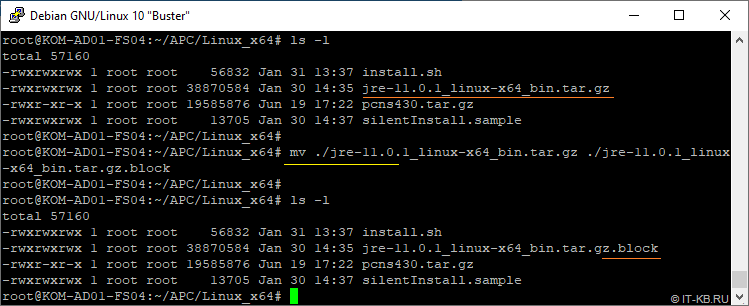
Теперь можем запускать скрипт установки:
На первый запрос скрипта установки жмём любую клавишу, например Enter, чтобы ознакомиться с лицензионным соглашением:
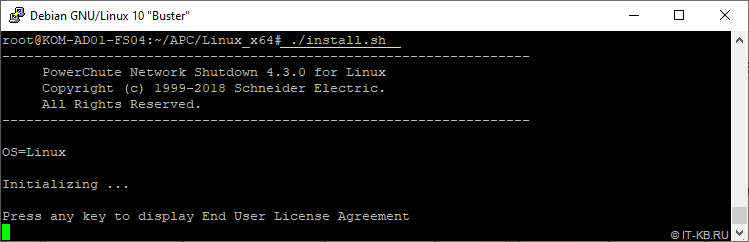
Просмотрев лицензионное соглашение набираем yes, чтобы принять его положения:

Соглашаемся с установкой в каталог по умолчанию /opt/APC/PowerChute
Далее скрипт установки предложит нам указать путь к исполняемым файлам Java, так как ранее мы изменили имя файла с архивом JRE из поставки и скрипт не обнаружил предопределённое в его константах имя. Укажем путь к каталогу согласно ранее установленной нами версии Java: /usr/lib/jvm/java-11-openjdk-amd64/bin .
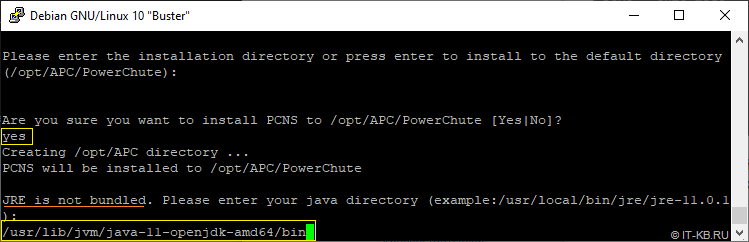
Если бы в нашей системе не было установленной версии Java и мы не меняли бы имя файла с архивом JRE ( jre-11.0.1_linux-x64_bin.tar.gz ), то скрипт установки PowerChute не стал бы задавать лишних вопросов и сразу бы выполнил установку PCNS с привязкой к собственной версии JRE 11.0.1, которую он автоматически распаковал бы из архивного файла в подкаталог /opt/APC/PowerChute/jre-11.0.1 .
В нашем же случае скрипт должен обнаружить в указанном нами каталоге более новую версию Java 11.0.3 и прописать её в настройках среды исполнения устанавливаемой версии PCNS.
В завершении работы скрипта мы получим сообщение о том, что дальнейшую настройку установленного агента PCNS можно провести через веб-интерфейс, доступный по адресу https://ServerName:6547

В процессе установки в систему будет установлена и запущена служба systemd c именем PowerChute.service. Эта служба будет использоваться для автоматического запуска службы PowerChute в процессе запуска системы.
Проверим текущий статус службы и убедимся в том, что она работает, настроена на автоматический запуск, а также то, что используется указанная нами версия Java:

Убедимся в том, что в нашей Linux-системы появились TCP-прослушиватели, созданные процессом java:
Теперь нам нужно добавить правила в брандмауэр Debian Buster, разрешающие доступ к портам PowerChute.
Обратите внимание на то, что в ходе работы скрипта установки PowerChute, этим скриптом предпринимается попытка создать правила брандмауэра, разрешающие подключения к портам PowerChute. Поэтому, во избежание некорректно созданных правил, после окончания выполнения скрипта установки PowerChute, рекомендуется проверить действующие правила брандмауэра.
Как минимум, доступ к портам PowerChute TCP/UDP 3052 необходимо открыть из сети, в которой находятся контроллеры управления ИБП APC NMC. Кроме того, может потребоваться открыть доступ к веб-странице PowerChute TCP 6547 для сети администраторов, которые будут выполнять удалённую настройку PowerChute на нашем сервере.
В случае, если управление брандмауэром выполняется через «модный» фреймворк nftables, то разрешающие правила могут выглядеть следующим образом:
В том случае, если управление брандмауэром выполняется через iptables, то разрешающие правила могут выглядеть следующим образом
Теперь попробуем перейти к веб-странице управления агентом PCNS, которая должна быть доступна по адресу https://ServerName:6547 .
Мы должны увидеть приглашение мастера первоначальной настройки PCNS:
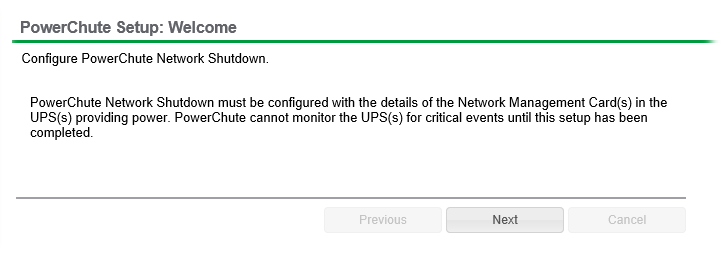
Пройдём шаги мастера по подключению PCNS к контроллерам управления NMC от источников бесперебойного питания, к которым подключен наш Linux-сервер. В нашем примере выполнено отказоустойчивое подключение (Redundant) сразу к двум контроллерам NMC с разных ИБП, к которым подключен сервер разными блоками питания:
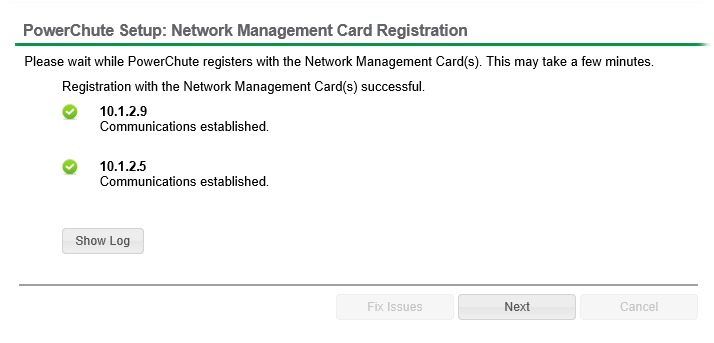
Обратите внимание на то, что если ранее не были открыты порты TCP/UDP 3052, то попытки подключения контроллеров NMC к агенту PCNS будут завершаться ошибками.
По завершению процедуры первичного подключения к контроллерам управления ИБП мы получим доступ к основному веб-интерфейсу ПО PowerChute Network Shutdown, где сможем произвести дополнительные настройки реагирования на события связанные с изменением режима электропитания:
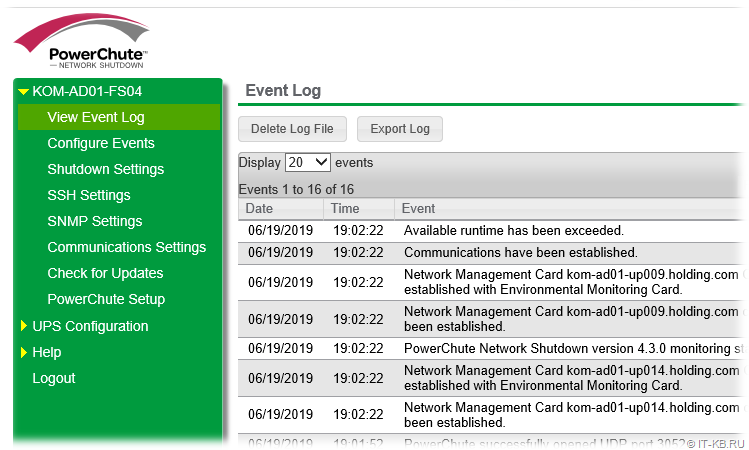
Перезагрузим сервер, чтобы убедиться в том, что автоматический запуск службы PowerChute успешно работает после запуска ОС.
Удаление APC PowerChute Network Shutdown
В случае возникновения необходимости удаления APC PowerChute Network Shutdown из Linux-системы, можно воспользоваться вызовом скрипта:
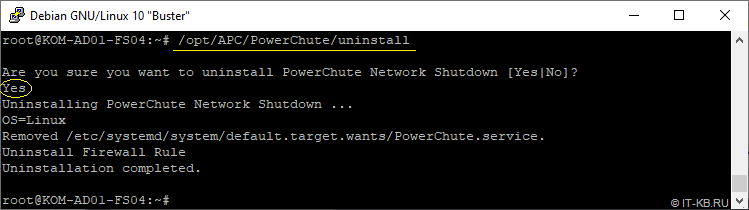
Дополнительные источники информации:
Проверено на следующих конфигурациях:
| Версия ОС |
|---|
| Debian GNU/Linux Duster 10.0 |

Алексей Максимов
Время публикации: 19.06.2019 17:01
Источник
Вики IT-KB
Пошаговые руководства, шпаргалки, полезные ссылки.
Инструменты пользователя
Инструменты сайта
Боковая панель
Содержание
Установка агента ИБП APC для автоматического выключения ОС CentOS Linux 7.4 — APC PowerChute Network Shutdown

Устанавливаем поддержку Java
Программный пакет PCNS для своей работы требует предустановленной среды Java Runtime Environment (JRE). Хотя устанавливать его предварительно и не обязательно, так как JRE имеется в составе основного дистрибутива PCNS, однако стоит учесть то обстоятельство, что поставляемая в составе PCNS версия JRE не будет в дальнейшем автоматически обновляться в системе (например на неё не будут накладываться исправления безопасности), что само по себе не всегда допустимо. Поэтому мы установим сводобный аналог JRE — OpenJDK Runtime Environment из официальных репозиториев CentOS. Это позволит нам в дальнейшем получать обновления безопасности для данного ПО из репозиториев CentOS.
Посмотрим текущую установленную версию Java:
Посмотрим какой путь к исполняемым файлам Java используется в системе на данный момент:
Как видим, фактический путь к исполняемым файлам java: /usr/lib/jvm/java-1.8.0-openjdk-1.8.0.161-0.b14.el7_4.x86_64/jre/bin/java . Запомним этот путь, так как он потребуется нам в дальнейшем при установке PCNS.
Устанавливаем APC PowerChute Network Shutdown
Загружаем пакет pcns420Linux-x86-64.tar.tar с официального сайта APC и распаковываем во временный каталог. В распакованном каталоге ../Linux_x64 запускаем скрипт установки install.sh :
На первый запрос скрипта установки жмём любую клавишу, например Enter, чтобы ознакомиться с лицензионным соглашением:
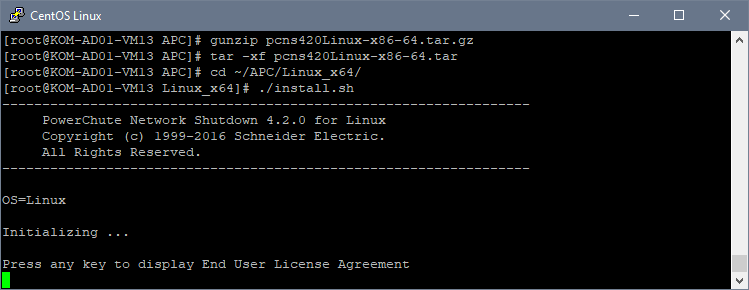
Просмотрев лицензионное соглашение набираем yes, чтобы принять его положения:
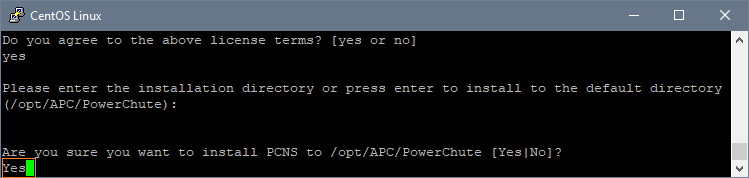
Соглашаемся с установкой в каталог по умолчанию /opt/APC/PowerChute
Далее скрипт установки предложит нам либо согласиться с использованием версии Java, поставляемой в составе PowerChute, либо указать путь ранее предустановленной версии. Вводим ранее полученный путь к исполняемым файлам Java /usr/lib/jvm/java-1.8.0-openjdk-1.8.0.161-0.b14.el7_4.x86_64/jre/bin :

Далее будет задан вопрос о необходимости настройки службы SNMP. В нашем случае это не требуется, поэтому мы отказываемся от данного пункта:
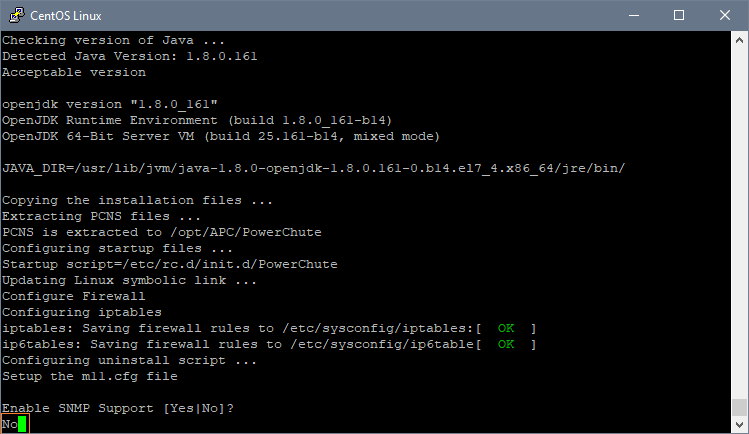
В завершении скрипт установки скопирует исполняемые файлы PCNS в каталог /opt/APC/PowerChute и мы получим сообщение о том, что дальнейшую настройку установленного агента PCNS можно провести через веб-интерфейс, доступный по адресу https://ServerName:6547

В процессе установки скрипт инициализации, который используется для автоматического запуска службы PowerChute в процессе запуска системы, будет скопирован в /etc/init.d/PowerChute .
Убедимся в том, что в нашей Linux-системы появились TCP-прослушиватели, созданные процессом java:
Теперь нам нужно обеспечить наличие нескольких правил брандмауэра, разрешающих подключения к портам TCP/UDP 3052 и TCP 6547.
В процессе выполнения скрипта установки PCNS соответствующие разрешающие правила попадают в /etc/sysconfig/iptables и /etc/sysconfig/ip6tables :
Если IPv6 не используется, соответсвующие правила из /etc/sysconfig/ip6tables можно удалить. А правила /etc/sysconfig/iptables в большинстве случае лучше настроить более узким образом, например так:
Теперь попробуем перейти к веб-странице управления агентом PCNS, которая должна быть доступна по адресу https://ServerName:6547 .
Мы должны увидеть приглашение мастера первоначальной настройки PCNS:
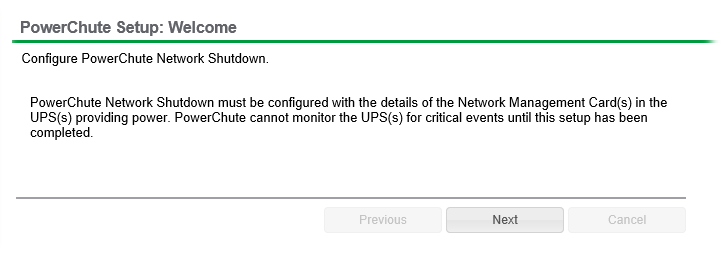
Пройдём шаги мастера по подключению PCNS к контроллерам управления NMC от источников бесперебойного питания, к которым подключен наш Linux-сервер:
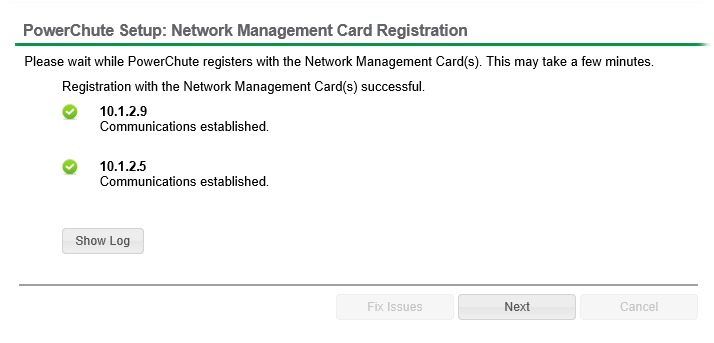
Обратите внимание на то, что если ранее не были открыты порты TCP/UDP 3052, то попытки подключения контроллеров NMC к агенту PCNS будут завершаться ошибками.
По завершению процедуры первичного подключения к контроллерам управления ИБП мы получим доступ к основному веб-интерфейсу ПО PowerChute Network Shutdown, где сможем произвести дополнительные настройки реагирования на события связанные с изменением режима электропитания:
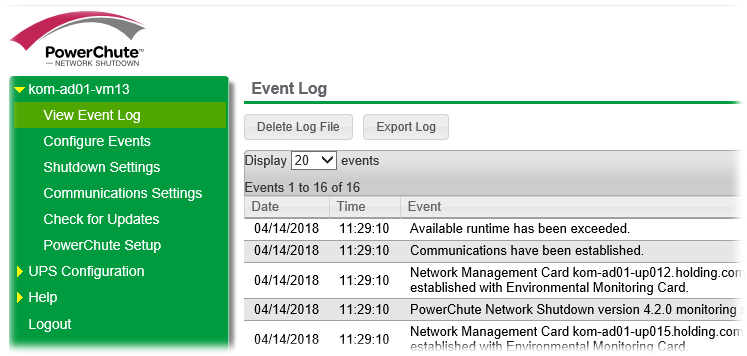
Перезагрузим сервер, чтобы убедиться в том, что автоматический запуск службы PowerChute успешно работает после запуска ОС. Ранее упомянутый init-скрипт /etc/rc.d/init.d/PowerChute должен быть подхвачен службой systemd и преобразован в юнит с именем PowerChute:
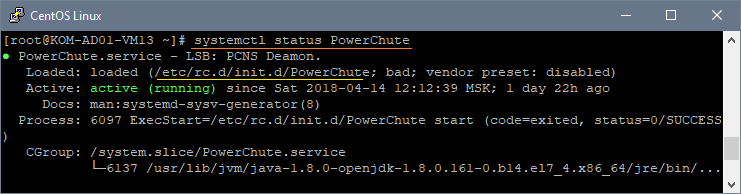
Удаление APC PowerChute Network Shutdown
В случае возникновения необходимости удаления APC PowerChute Network Shutdown из Linux-системы, можно воспользоваться вызовом скрипта:
Дополнительные источники информации:
Проверено на следующих конфигурациях:
| Версия ОС |
|---|
| CentOS Linux release 7.4.1708 (Core) |

Алексей Максимов
Время публикации: 16.04.2018 10:30
Источник



